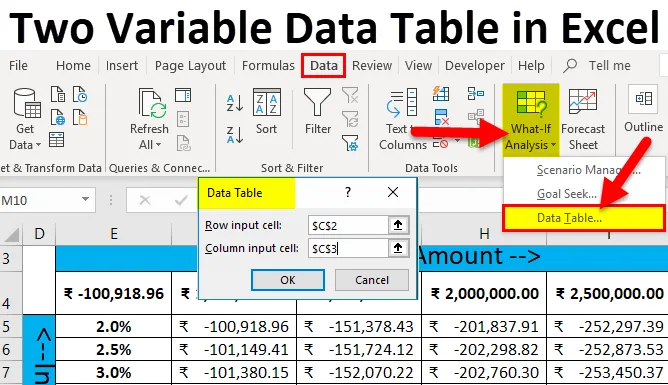
Tabla de datos de dos variables en Excel (Tabla de contenido)
- Tabla de datos de dos variables en Excel
- ¿Cómo realizar una tabla de datos de dos variables en Excel?
Tabla de datos de dos variables en Excel
La tabla de datos de dos variables es una característica en MS Excel, que se utiliza cuando un usuario desea ver múltiples resultados con dos variables de entrada. El mejor uso de dos tablas de datos variables es cuando existe un requisito para cambiar dos parámetros de entrada al mismo tiempo y calcular la resultante para los mismos.
Como está claro con el nombre en sí, hay dos variables requeridas para la tabla de datos. En palabras simples, podemos decir cómo dos entradas cambiantes cambiaron la salida.
Forma parte de la herramienta de análisis What-If en MS Excel, que es la mejor en análisis durante los cambios continuos del parámetro de entrada.
Como ejemplo, Pago de préstamo: hay un parámetro de entrada de tasa de interés y otro es un año. Un usuario puede ver un escenario diferente cambiando los parámetros de entrada.
¿Cómo realizar una tabla de datos de dos variables en Excel?
La tabla de datos de dos variables en Excel es muy simple y fácil de crear. Comprendamos el funcionamiento de la tabla de datos de dos variables en Excel por algunos ejemplos.
Puede descargar esta plantilla de Excel de la tabla de datos de dos variables aquí - Plantilla de Excel de la tabla de datos de dos variablesTabla de datos de dos variables en Excel Ejemplo # 1
Cree una tabla de datos de dos variables para los diferentes Montos de préstamos y meses
Requisito previo: escriba un cálculo de muestra. Como se menciona en el libro de trabajo Ejemplo # 1. Suponga un monto total del préstamo, es decir, ₹ 1, 000, 000.00, tasa de interés (anual), es decir, 6%, número del mes para EMI / pago, es decir, 1 mes y aplique fórmulas PMT (= PMT (C3 / 12, C4, C2)) para calcular el EMI .
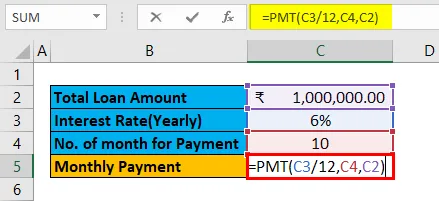
El resultado se da a continuación:
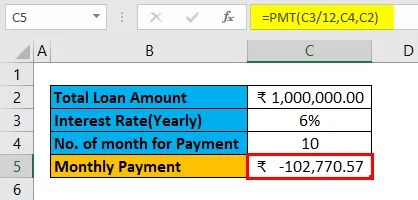
Paso 1: escriba la entrada de los meses deseados en la columna E y el monto del préstamo en la fila 4
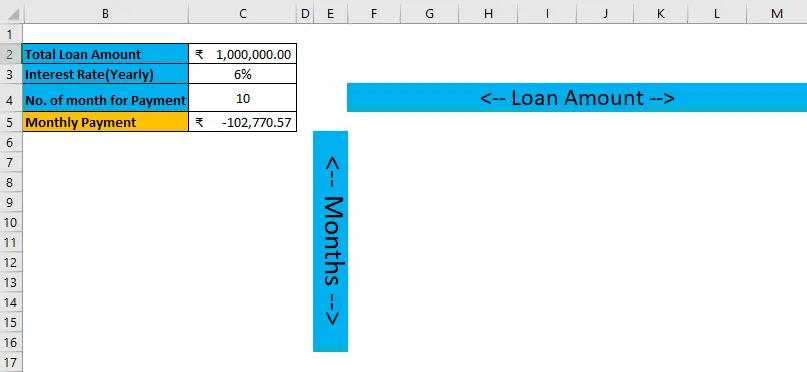
Paso 2: Ingrese todos los meses deseados por el usuario en la columna F
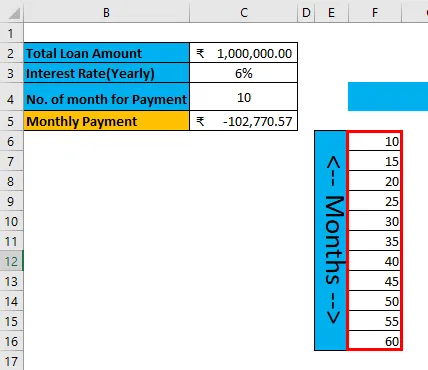
Paso 3: Ingrese todo el monto del préstamo deseado en la 5ª fila de una hoja.
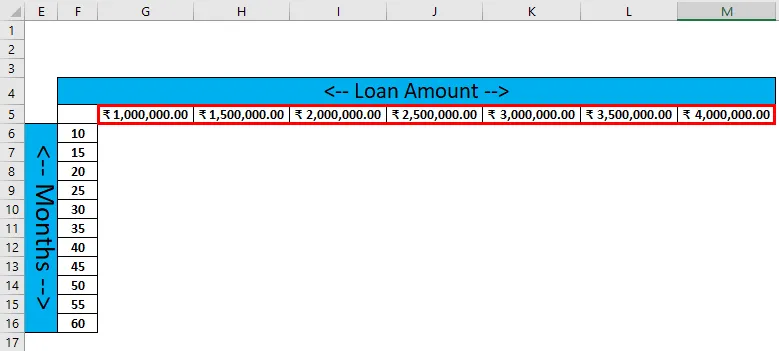
Paso 4: Seleccione la celda F5 y el valor asignado de la celda C5, haga clic en Entrar.
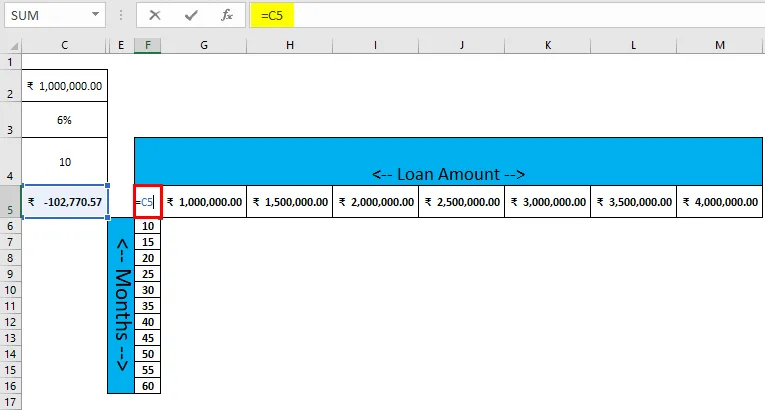
Paso 5: Ahora seleccione todo el conjunto de datos de F5 a F16 y F5 a M5
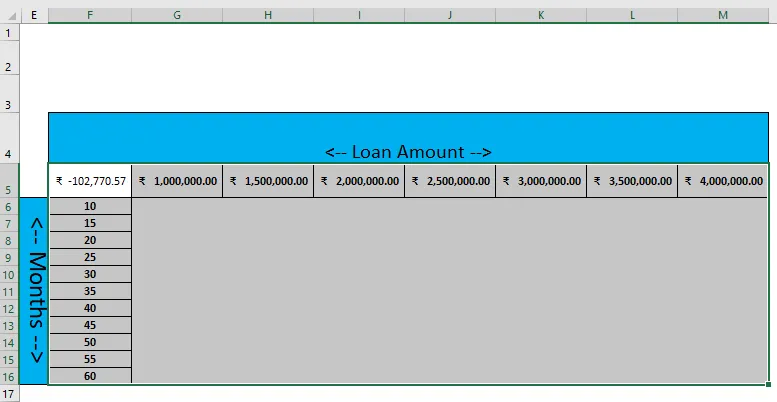
Paso 6: Vaya a la pestaña Datos> haga clic en la barra de herramientas de la lista desplegable Análisis hipotético> seleccione Tabla de datos.
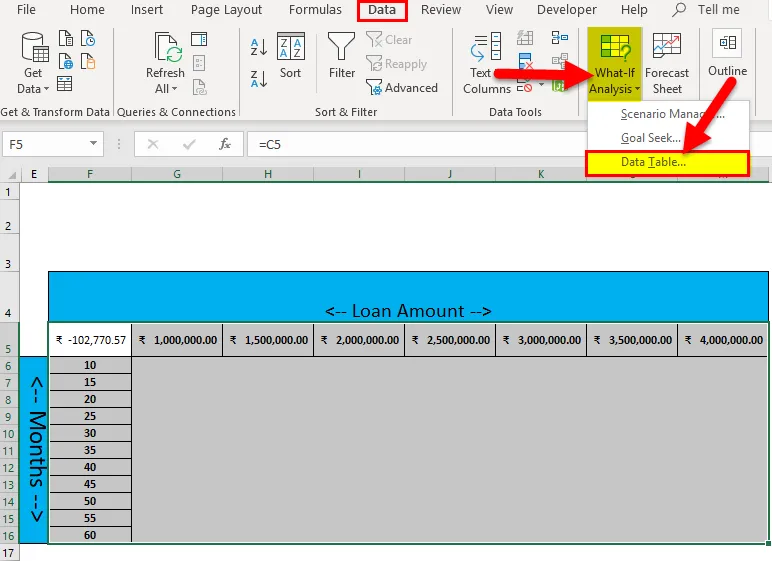
Paso 7: la ventana emergente de la tabla de datos aparecerá con dos celdas de entrada para fila y columna> Seleccione el monto del préstamo en la celda de entrada de fila y no. de meses para la celda de entrada Pago en columna> haga clic en el botón Aceptar.
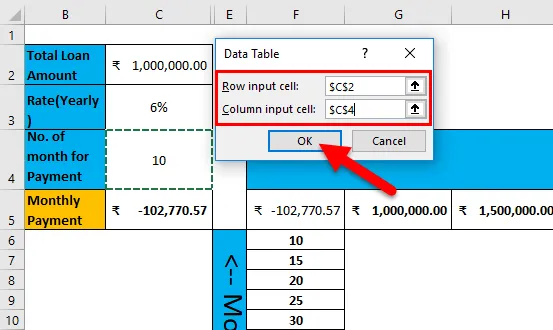
Paso 8: El resultado se publicará por mes el monto del reembolso del préstamo según la combinación de cada mes y el conjunto de datos del monto del préstamo.
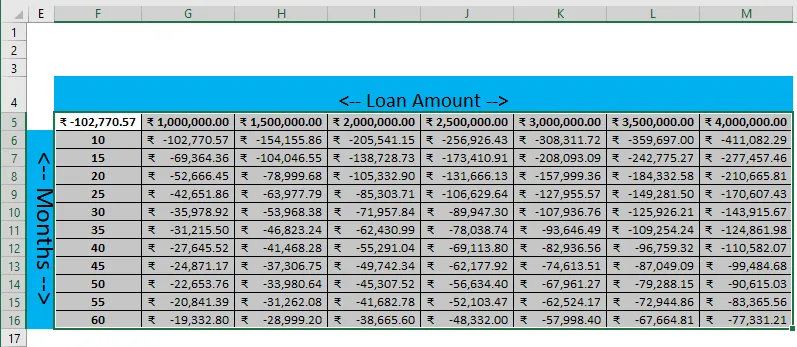
Resumen del ejemplo # 1
Como podemos ver la tabla de datos de cada mes y el monto del préstamo. Si un usuario desea obtener préstamos de ₹ 2, 000, 000.00, debe pagar ₹ -105, 332.90 por los próximos 20 meses como EMI.
La misma cantidad si una persona quiere pagar por los próximos 30 meses, entonces ₹ -38, 665.60 Necesita pagar como EMI. Hay tantos escenarios para varios meses y los respectivos reembolsan el monto como EMI.
Tabla de datos de dos variables en Excel Ejemplo # 2
Cree una tabla de datos de dos variables para los diferentes Monto del préstamo y tasa de interés
Requisito previo: escriba un cálculo de muestra. Como se menciona en el libro de trabajo Ejemplo # 2. Suponga un monto total del préstamo, es decir, ₹ 1, 000, 000.00, tasa de interés (anual), es decir, 2%, número del mes para EMI / pago, es decir, 1 mes y aplique fórmulas PMT (= PMT (C3 / 12, C4, C2)) para calcular el EMI .
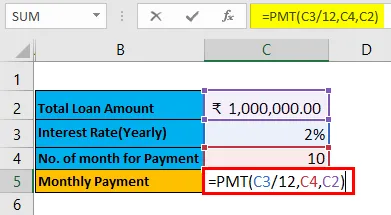
El resultado se da a continuación:
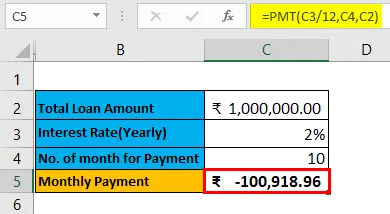
Paso 1: Anote la entrada de tasa de interés deseada en la columna D y el monto del préstamo en la fila 3
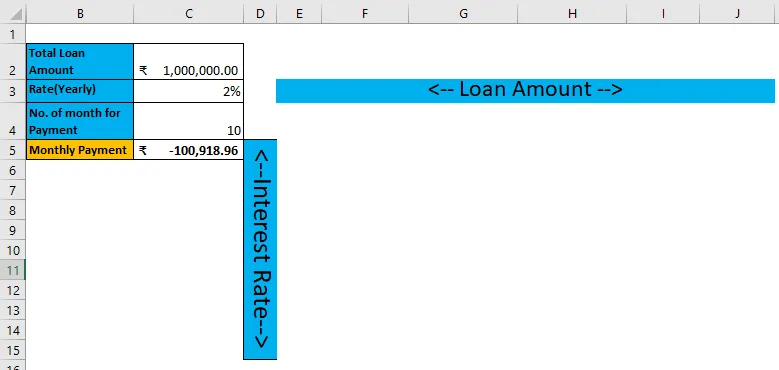
Paso 2: Ingrese todas las tasas de interés deseadas por el usuario en la columna E.
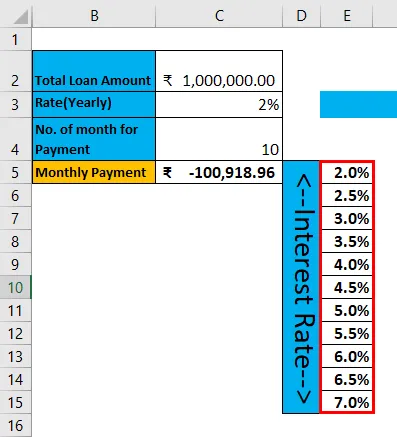
Paso 3: Ingrese todo el monto del préstamo deseado en la cuarta fila de la hoja.
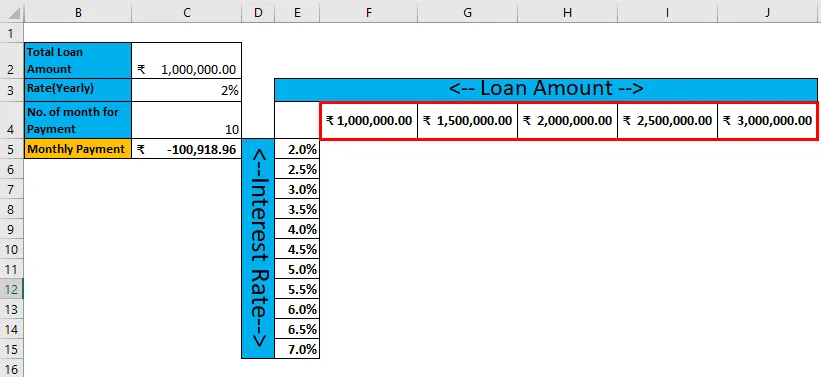
Paso 4: Seleccione la celda E4 y el valor asignado de la celda C5, haga clic en Entrar.
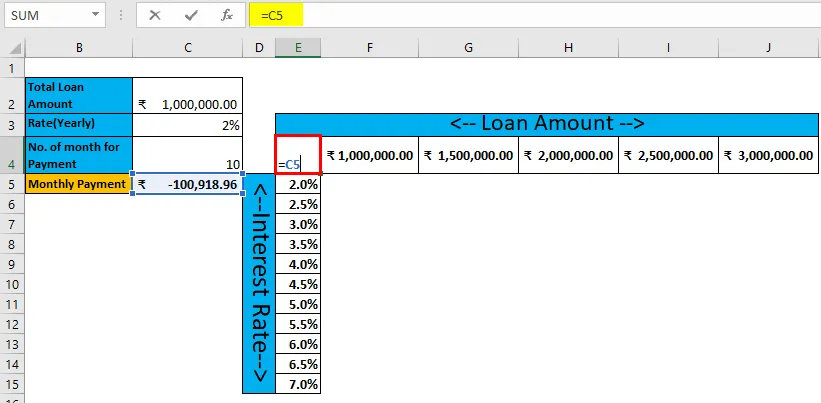
Paso 5: Ahora seleccione todo el conjunto de datos de E4 a E15 y E4 a J4.
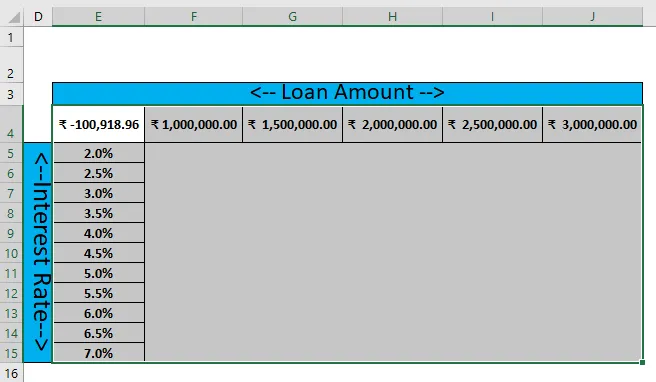
Paso 6: Vaya a la pestaña Datos> haga clic en la barra de herramientas de la lista desplegable Análisis hipotético> seleccione Tabla de datos.
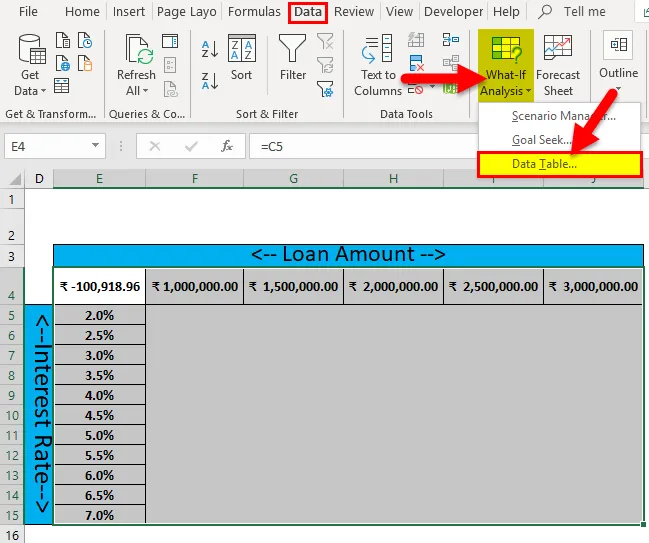
Paso 7: la ventana emergente de la tabla de datos aparecerá con dos celdas de entrada para fila y columna> Seleccione el monto del préstamo en la celda de entrada de fila y la tasa de interés en la celda de entrada de columna> haga clic en el botón Aceptar.
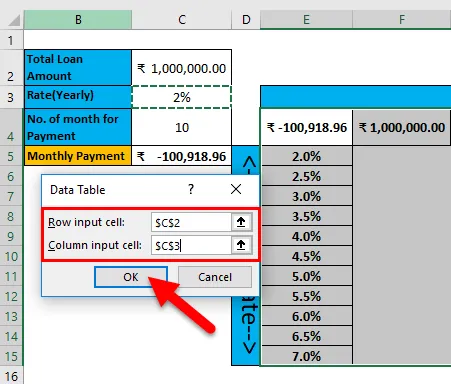
Paso 8: El resultado se publicará por mes el monto del reembolso del préstamo según la combinación de diferentes tipos de interés y conjunto de datos del monto del préstamo.
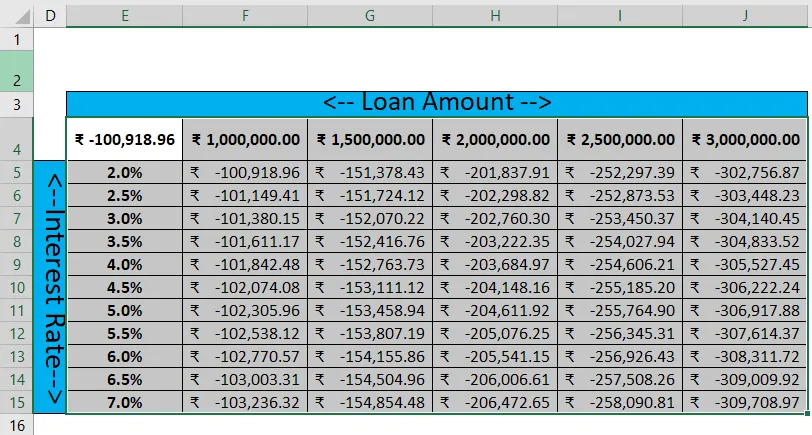
Resumen del ejemplo # 2
Como podemos ver la tabla de datos para cada tasa de interés y monto del préstamo como resultado. Al igual que si un usuario desea obtener préstamos de ₹ 2, 000, 000.00, entonces debe pagar como EMI ₹ -203, 684.97 por el 4% de la tasa de interés para los próximos 10 meses.
La misma cantidad si una persona quiere pagar la siguiente tasa de interés del 3%, entonces ₹ -202, 760.30 Necesita pagar como EMI. Hay tantos escenarios para la tasa de interés múltiple y el monto de reembolso respectivo como EMI.
Componente de la tabla de datos
- Celda de entrada de fila : ingrese el valor para el cual un usuario completó una fila y desea ver el resultado analizado.
- Celda de entrada de columna : ingrese el valor para el cual un usuario completó una columna y desea ver el resultado analizado.
Cuándo usar la tabla de datos de dos variables:
- Si hay múltiples escenarios para dos variables de entrada, entonces prefiera las herramientas de tabla de datos de dos variables.
- Si un usuario quiere usar la función PMT , entonces la tabla de datos será mejor para que vea múltiples resultados al cambiar los valores de entrada.
- Para el cálculo del préstamo, la mayoría de las personas quiere ver EMI después de cambiar el mes y el monto del Préstamo para la tasa de interés constante.
- Si un usuario desea cambiar el valor de la variable constante, se reflejará para toda la matriz de resultados de la tabla de datos.
Limitación de la tabla de datos en Excel
- No puede usar más de dos variables como parámetro de entrada para el análisis, porque tiene la limitación de usar una variable o dos variables.
- Las tablas de datos se calculan cada vez que un usuario abre un libro de trabajo que tiene una tabla de datos. No importará que el usuario realice cambios en el libro de trabajo o no, para guardar esto, un usuario debe cambiar la opción de cálculo para recalcular automáticamente el libro de trabajo, no la tabla de datos.
- Después de aplicar la tabla de datos, la tabla resultante que un usuario no puede editar o eliminar un solo resultado porque el resultado es una matriz. Lanzará un error "No se puede cambiar parte de una tabla de datos".
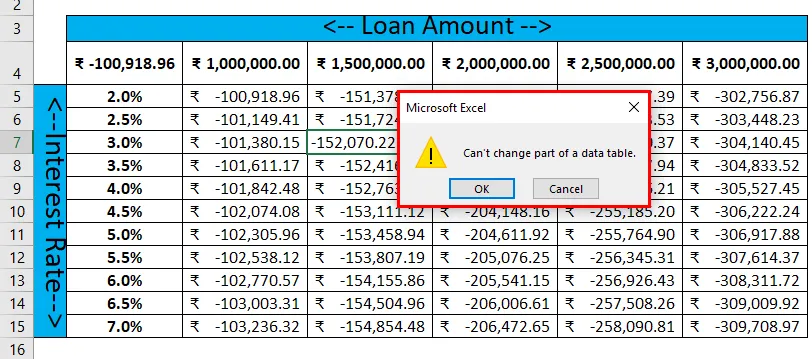
Cosas para recordar sobre la tabla de datos de dos variables en Excel
Si un usuario desea editar o eliminar una parte del resultado de la tabla de datos, debe seleccionar todo el rango de la matriz y luego presionar la tecla Eliminar en la palabra clave. Si el usuario desea deshacer o Ctl + Z no funcionará, y el usuario debe seguir el método anterior.
Artículos recomendados
Esta ha sido una guía para la tabla de datos de dos variables en Excel. Aquí discutimos cómo crear ejemplos de tablas de datos de dos variables y plantillas de Excel descargables. También puede ver estas funciones útiles en Excel:
- Guía de la función ISERROR Excel
- ¿Cómo utilizar la función MIRR Excel?
- RANGO Función de Excel: debe saber
- Función de prueba de Excel en MS Excel